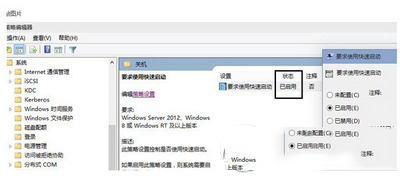win10电源里没有快速启动这个功能怎么办
发布时间:2016-12-28 来源:查字典编辑
摘要:win10延续了win8开始的快速启动功能,是一个非常实用的功能,但很多朋友在升级win10后反应开机变得好慢,有的还找不到快速启动项目,怎...
win10延续了win8开始的快速启动功能,是一个非常实用的功能,但很多朋友在升级win10后反应开机变得好慢,有的还找不到快速启动项目,怎么解决呢?原因是快速启动功能需要先打开系统休眠选项,通过下面的方法实测可以解决。
win10电源里没有快速启动这个功能怎么办?
首先确定打开了系统休眠功能(重要),打开方法:win+X,管理员命令提示符,输入powercfg /h on就可以重新打开休眠功能。
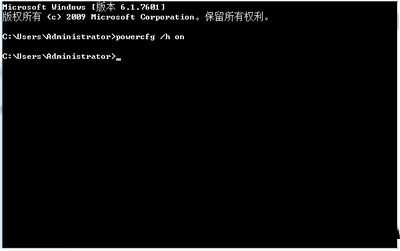
第一步:点击Windows10系统【搜索图标】并在搜索框内输入“控制面板”并按回车。
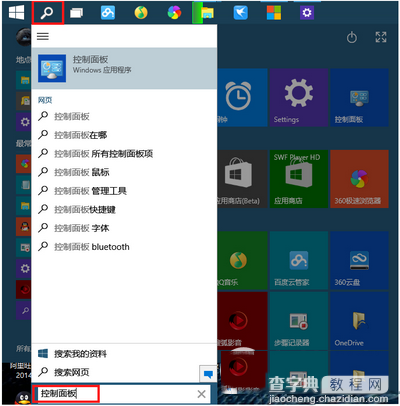
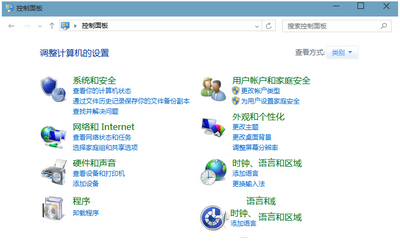
第二步:在右上方【查看方式】选择大图标或小图标,并找到【电源选项】,单击【电源选项】。
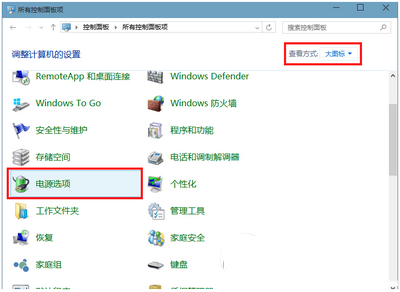
第三步:找到左侧链接选项中的【选择电源按钮的功能】,并单击。
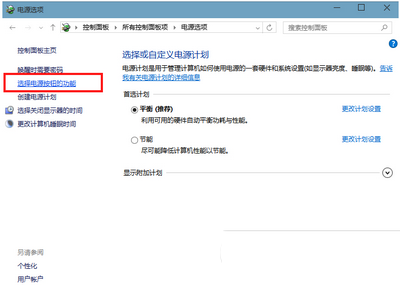
第四步:找到【更改当前不可用的设置】单击,单击后向下找到【休眠】并勾选,最后保存修改。
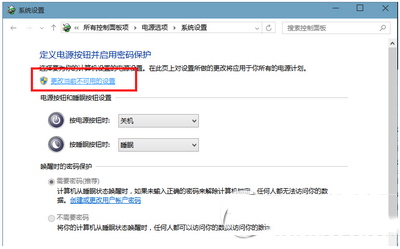
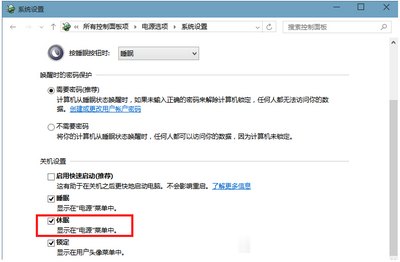
然后就可以看到快速启动选项了,直接勾选打开即可。
还有一种通过组策略直接打开快速方法,如下:
按WIN+R调出运行对话框,然后输入 gpedit.msc 回车,打开策略组后依次展开【计算机配置】-【管理模板】-【系统】-【关机】,然后双击右侧的 “要求使用快速启动”,设置为“已启用”,如下图: